关于安装IDEA出现无法打开项目,以及打开IDEA一直卡在加载页面得解决办法!
1、问题描述:
安装IDEA后,将选项都勾选后,加载页面突然消失,打开资源管理器却运行着IDEA,然后关掉重启IDEA,就一直卡在加载页面,就像下面这样,不进入项目当中;

同时我dos命令下执行Javac出现得是javac <options> <source files> 然后我又执行了java命令发现没有出现一下图片得话;

那你和我原因是一样,是电脑得默认编码出了问题,你可以打开cmd,然后执行 chcp,如果发现出现:活动代码页: 65001,那么恭喜你,你已经离解决问题就差一步。
2、解决问题
1、打开cmd,执行regedit命令,打开注册表
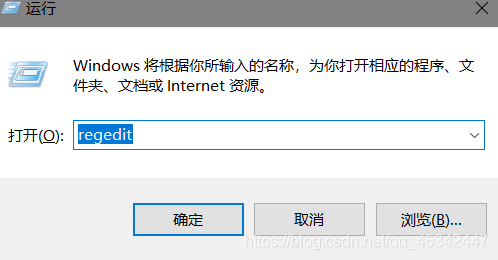
2,然后找到如下:计算机\HKEY_LOCAL_MACHINE\SOFTWARE\Microsoft\Command Processor

3,将autorun的值改为936
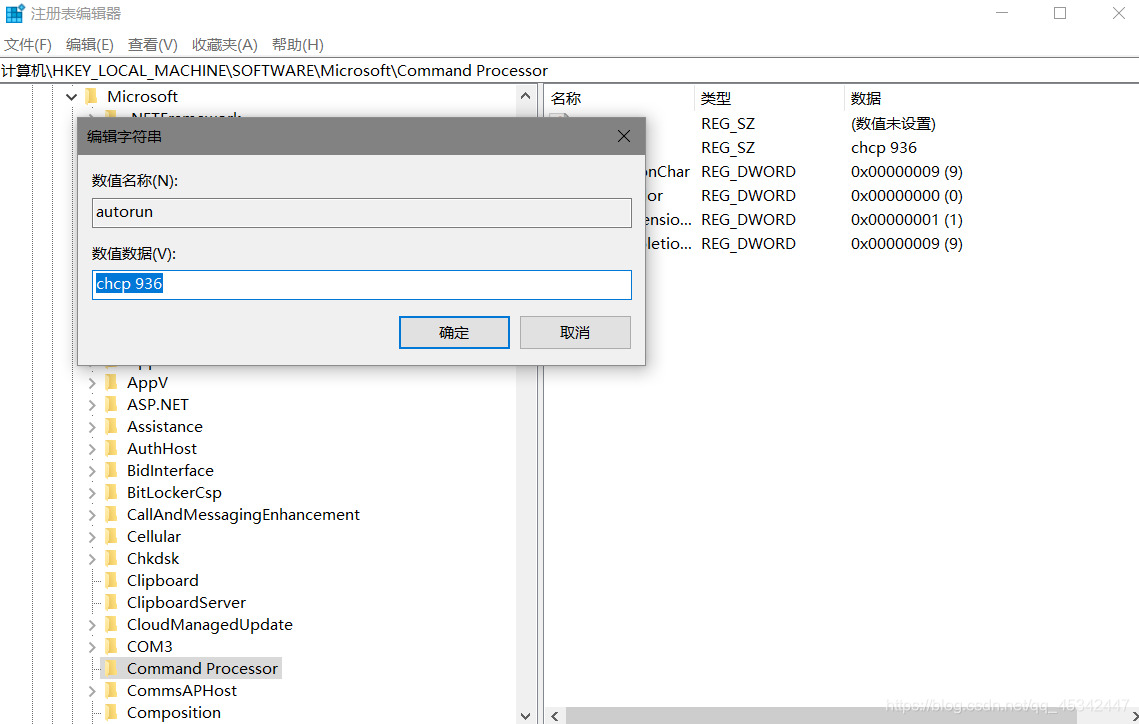
4、然后保存,重启电脑即可




















 903
903











 被折叠的 条评论
为什么被折叠?
被折叠的 条评论
为什么被折叠?








